I contatti sul tuo iPhone memorizzano non solo il nome e il numero di telefono, ma anche altri dettagli, come e-mail, indirizzo, ecc. Pertanto, è uno dei dati più importanti. Tuttavia, Apple non consente agli utenti di scrivere nulla sulla scheda SIM da un iPhone o iPad. In altre parole, l'app Contatti è l'unico posto in cui conservare le informazioni sul tuo dispositivo. Per evitare la perdita di dati, faresti meglio eseguire il backup dei contatti sul tuo iPhone seguendo il nostro tutorial.
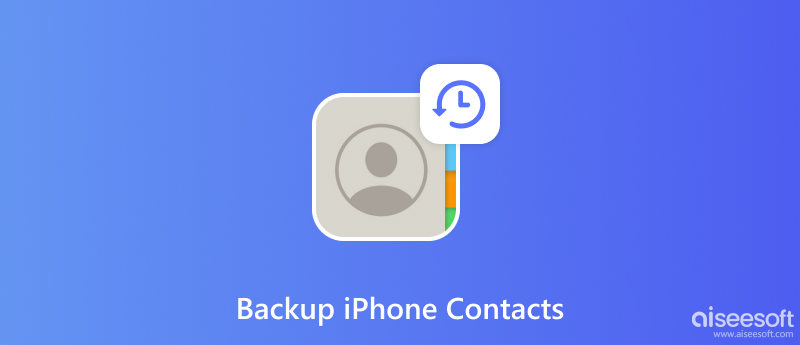
Puoi salvare i contatti da un iPhone a un computer utilizzando iTunes o Finder, ma è difficile ripristinarli sul tuo dispositivo. Ancora più importante, iTunes crea solo un backup per l'intero dispositivo ma non salva i contatti in modo indipendente. Da questo punto, si consiglia FoneLab iOS Backup e ripristino dei dati. Non ricodificherà i contatti del tuo iPhone. Inoltre, il design conciso semplifica il flusso di lavoro e consente ai principianti di trovare facilmente ciò che desiderano.

Scarica
FoneLab Backup e ripristino dei dati iOS: il miglior strumento di backup dei contatti
Sicuro al 100%. Nessuna pubblicità.
Sicuro al 100%. Nessuna pubblicità.
Installa il miglior software di backup dei contatti per iPhone sul tuo PC. Esiste un'altra versione per macOS. Quando desideri salvare i contatti dal tuo iPhone al PC, avvia il software e collega il tuo dispositivo allo stesso PC con un cavo Lightning. Clicca il iOS Data Backup pulsante per andare avanti.

Nella finestra successiva, ti verrà chiesto di creare un file Backup standard o un Backup crittografato. Se selezioni quest'ultimo, annota una password. Clicca il Inizio pulsante per accedere alla finestra del tipo di dati. Assicurati di selezionare la casella accanto a Contatti.

Una volta terminata la selezione del tipo di dati, fare clic su Successivo pulsante per iniziare a salvare i contatti sul tuo iPhone sul computer.

Quando vuoi vedere o ripristinare i contatti, scegli il Ripristina i dati iOS opzione, seleziona il file di backup dei contatti e puoi visualizzare in anteprima i contatti e ripristinarli sul tuo iPhone o computer.
iCloud è il modo più semplice per salvare i contatti dell'iPhone senza un computer. Esegue il backup dei contatti sui server cloud tramite una connessione Internet. Ogni utente può ottenere 5 GB di spazio di archiviazione gratuito in iCloud, ma Apple offre una varietà di piani per espandere la capacità di archiviazione. Il servizio cloud semplifica il backup dei contatti.
Tuttavia, l'unico modo per recuperare i tuoi contatti è ripristinare il backup di iCloud. Significa che devi cancellare il tuo dispositivo e quindi ripristinarlo durante il processo di configurazione. Se non ti dispiace, ecco i passaggi seguenti.
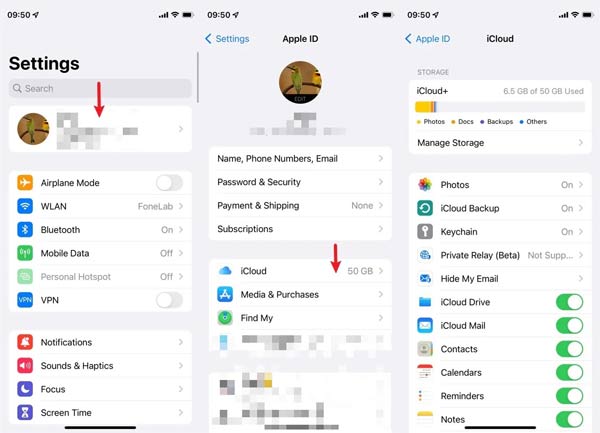
Una volta acceso iCloud Backup, eseguirà automaticamente il backup di tutte le modifiche apportate ai contatti del tuo iPhone. Per salvare manualmente le modifiche, toccare il Esegui il backup ora invece il pulsante.
Un altro modo per eseguire il backup dei contatti del tuo iPhone è Gmail. In modo che tu possa accedere a questi contatti su qualsiasi dispositivo con un browser o l'app Gmail. Lo svantaggio è che non puoi unire o ripristinare questi contatti sul tuo iPhone. In questo modo richiede un account Gmail. Se non ne hai uno, iscriviti per ottenerne uno gratuitamente.
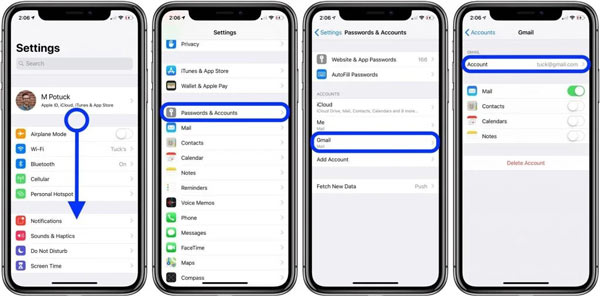
Google offre 15 GB di spazio di archiviazione gratuito per ciascun account. Dopo il backup, puoi accedere al tuo account su qualsiasi dispositivo e visualizzare i contatti del tuo iPhone. Tuttavia, non puoi più ripristinarli nell'app Contatti.
Perderò i miei contatti se ripristino il mio iPhone?
Il ripristino di un iPhone rimuoverà completamente le impostazioni e le informazioni personali, inclusi contatti, foto, cronologia delle chiamate e altro. Quindi, faresti meglio a fare un backup per l'intero dispositivo prima di ripristinare il tuo iPhone.
Posso trasferire interi contatti iPhone tramite scheda SIM?
No, non puoi scrivere i contatti dell'iPhone direttamente su una scheda SIM. La soluzione alternativa è sincronizzare i contatti dell'iPhone su iCloud, quindi trasferirli su un telefono Android. Qui puoi copiare i contatti su una scheda SIM.
Posso AirDrop tutti i miei contatti?
Airdrop non è una buona scelta per sincronizzare tutti i contatti. Sull'iPhone di origine, apri il file Contatti app, selezionare un contatto, toccare Condividi contatto, stampa Airdrope seleziona il dispositivo iOS di destinazione. Questa funzione può sincronizzare solo un contatto alla volta.
Conclusione
Ora dovresti capire come farlo eseguire il backup dei contatti sul tuo iPhone a un computer, iCloud o un account e-mail. iCloud è un modo semplice per svolgere il lavoro senza hardware aggiuntivo. Un account Gmail ti consente di accedere ai contatti iPhone ovunque. FoneLab iOS Data Backup & Restore è un'opzione flessibile per salvare e ripristinare i contatti del tuo iPhone. Se riscontri altri problemi, non esitare a contattarci lasciando un messaggio sotto questo post.

La scelta migliore per eseguire il backup dei dati da iPhone / iPad / iPod a Windows / Mac e ripristinare dal backup dei dati iOS su dispositivo / computer iOS in modo sicuro ed efficiente.
Sicuro al 100%. Nessuna pubblicità.
Sicuro al 100%. Nessuna pubblicità.